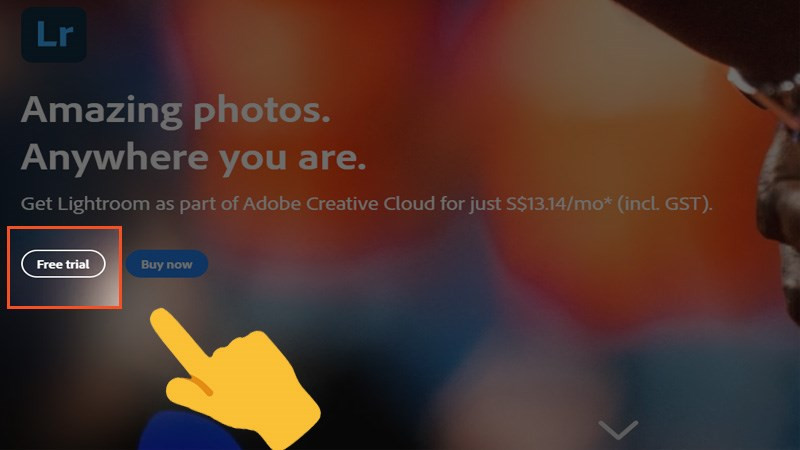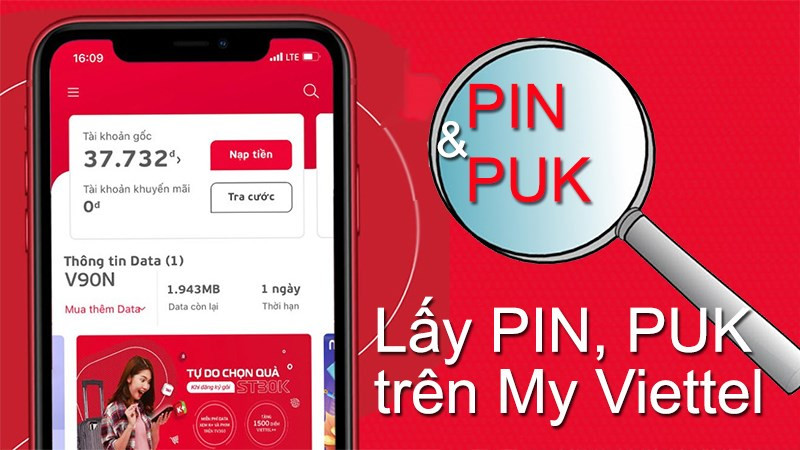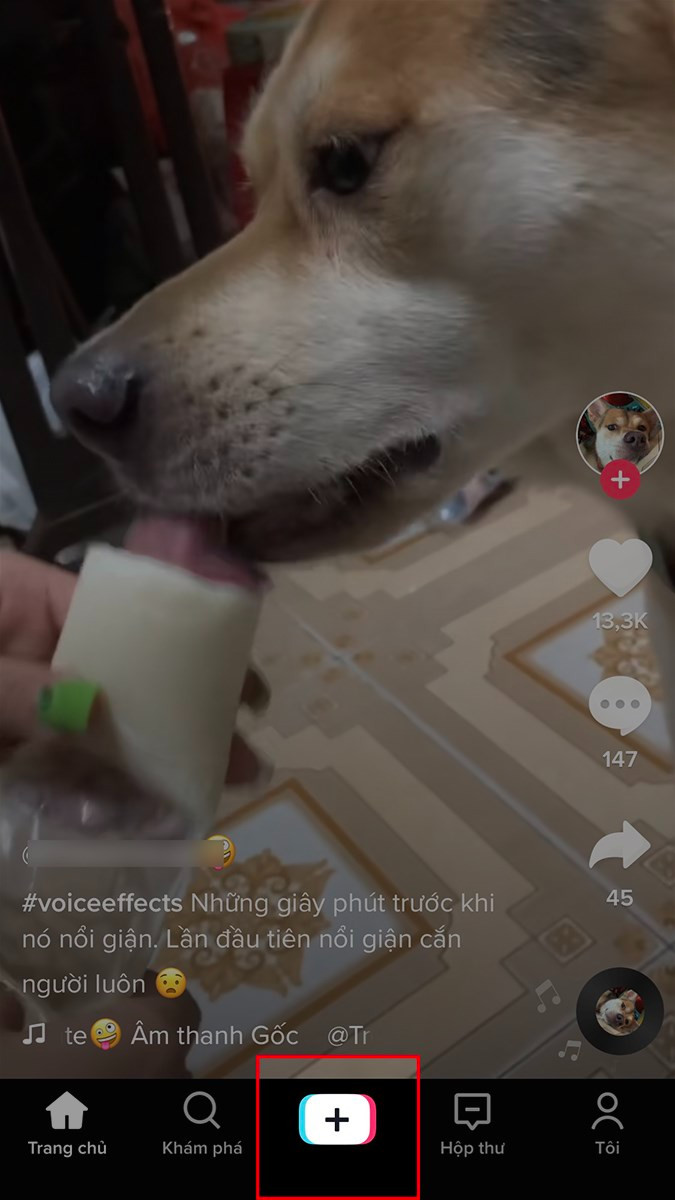Bạn đã bao giờ cảm thấy choáng ngợp trước hàng tá email đến mỗi ngày? Việc quản lý email hiệu quả là chìa khóa để nâng cao năng suất làm việc. Trong bài viết này, tintucgameonline.net sẽ hướng dẫn bạn cách sử dụng Microsoft Outlook, một công cụ quản lý email mạnh mẽ, từ A đến Z. Cùng khám phá nhé!
Outlook là gì và tại sao nên sử dụng?
Outlook là gì?
Outlook là một ứng dụng quản lý thông tin cá nhân được phát triển bởi Microsoft, nằm trong bộ Microsoft Office. Ngoài chức năng email, Outlook còn hỗ trợ quản lý lịch, danh bạ, tác vụ và ghi chú, giúp bạn tổ chức công việc một cách khoa học và hiệu quả.
Ưu điểm của Outlook
- Tích hợp đa năng: Quản lý email, lịch, danh bạ, tác vụ và ghi chú trong cùng một ứng dụng.
- Giao diện thân thiện: Dễ dàng sử dụng ngay cả với người mới bắt đầu.
- Chuyển đổi linh hoạt: Biến email thành tác vụ hoặc cuộc hẹn dễ dàng.
- Lưu trữ thông minh: Ghi nhớ thông tin tương tác email, giúp bạn tiết kiệm thời gian và công sức.
Hướng dẫn sử dụng Outlook
Thêm tài khoản email
- Mở ứng dụng Outlook và chọn File.
- Chọn Add Account.
- Nhập địa chỉ email bạn muốn thêm và chọn Connect.
- Nhập lại địa chỉ email và chọn Next.
- Nhập mật khẩu email và chọn Cho phép ứng dụng truy cập thông tin.
- Chọn Done để hoàn tất.
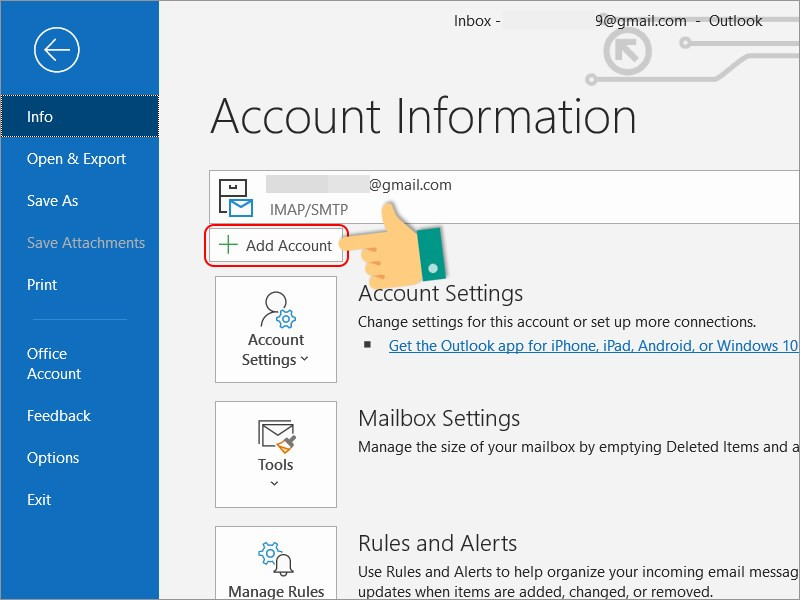 Thêm tài khoản Outlook
Thêm tài khoản Outlook
Soạn và gửi email
- Chọn New Email.
- Nhập địa chỉ người nhận, tiêu đề và nội dung email. Bạn có thể tùy chỉnh phông chữ, cỡ chữ, căn lề,…
- Chọn Send để gửi email.
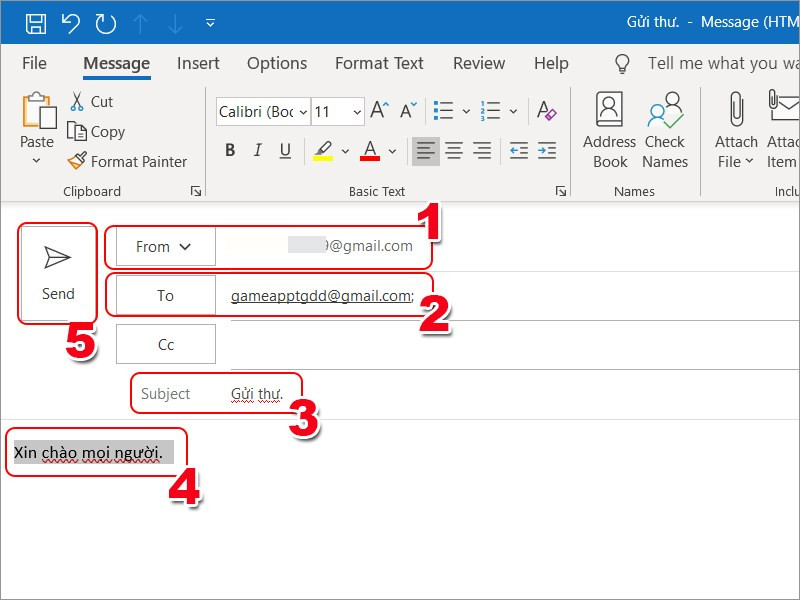 Soạn email trong Outlook
Soạn email trong Outlook
Đính kèm và lưu tệp
Đính kèm tệp:
- Trong cửa sổ soạn email, chọn Attach File.
- Chọn tệp bạn muốn đính kèm.
Lưu tệp đính kèm:
- Mở email chứa tệp đính kèm.
- Nhấp chuột phải vào tệp đính kèm và chọn Save as.
- Chọn thư mục lưu trữ và nhấn Save.
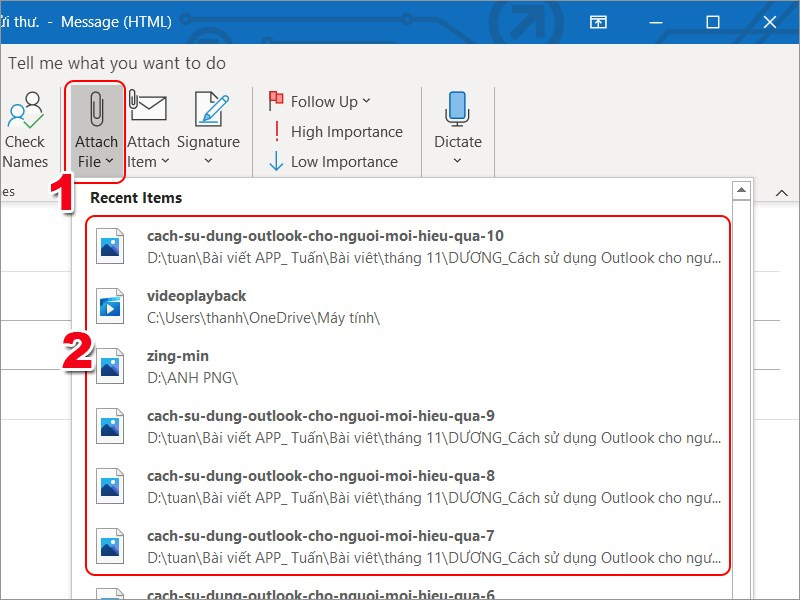 Đính kèm tệp trong Outlook
Đính kèm tệp trong Outlook
Tạo cuộc hẹn và lời nhắc
- Chọn biểu tượng Lịch.
- Nhấp chuột phải vào ngày bạn muốn tạo cuộc hẹn và chọn New Appointment.
- Nhập tiêu đề và thời gian cuộc hẹn.
- Chọn Save & Close.
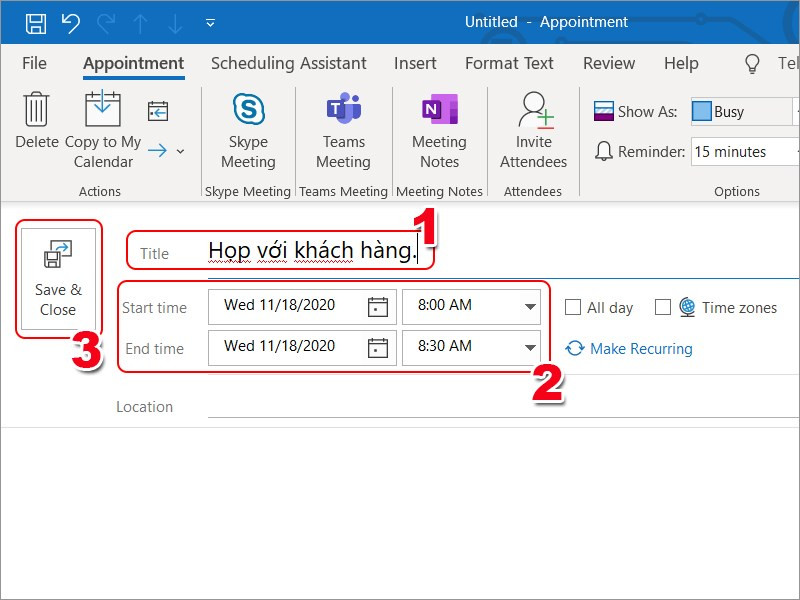 Tạo lịch hẹn trên Outlook
Tạo lịch hẹn trên Outlook
Xuất danh bạ
- Chọn File > Open & Export > Import/Export.
- Chọn Export to a file > Comma Separated Values > Contacts.
- Chọn Browse, đặt tên tệp và chọn thư mục lưu trữ.
- Nhấn OK > Next > Finish.
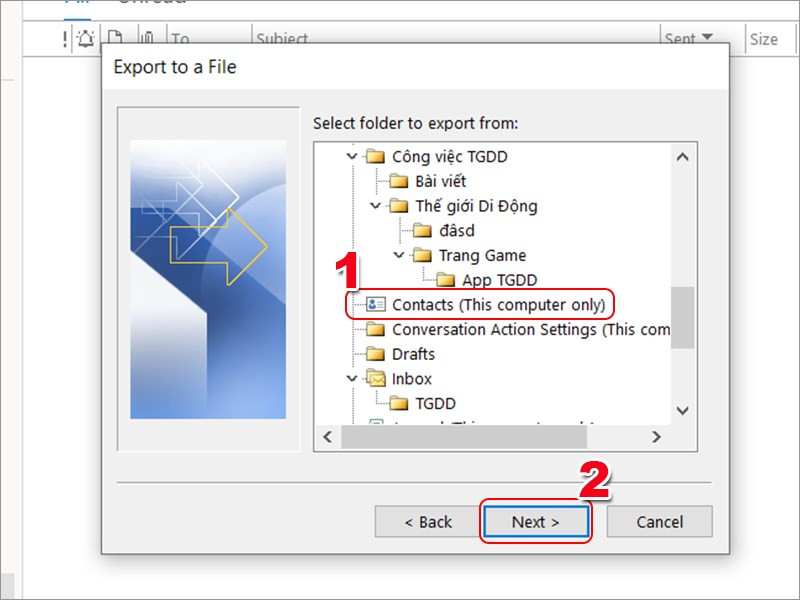 Xuất danh bạ trong Outlook
Xuất danh bạ trong Outlook
Kết luận
Trên đây là những hướng dẫn cơ bản giúp bạn bắt đầu sử dụng Outlook. Hy vọng bài viết này hữu ích cho bạn. Hãy để lại bình luận bên dưới nếu bạn có bất kỳ câu hỏi nào!